
超便利!!Caludeの登録/活用方法(登録・利用無料)
ChatGPTが活用される昨今ですが、Anthropic社から提供されるツール「Calude」も全然負けておらず、むしろ使い勝手はこちらのほうが優位と言えるのではないでしょうか?
本サービスはAmazonなど数々の大企業が投資しており、なんといっても無料で使えるメリットもあるので以下を使って社会人・大学生の方々ぜひ「楽」しましょう!
こちらでは登録方法を記載していますので、ぜひご活用下さい。
1. Claudeへのアクセス
まず、次のリンクを開いてください:https://claude.ai/
アカウント登録画面が表示されます(英語表示)。

※注意: スマホアプリ(iOS、Android)は現在ありません。
2. アカウント登録(無料アカウント)
上記画像の「Continue with Google」をクリックします。
複数のGoogleアカウントがある場合:
アカウント選択画面が表示されます。
使用するアカウントを選び、「次へ」をクリックします。
Googleアカウントの利用確認画面:
「次へ」をクリックします。
携帯電話番号の認証:
ドロップダウンメニューから日本の国旗を選びます。
テキストボックスに電話番号を入力します。
「Send Verification Code」をクリックします。

確認コードの入力:
SMSで受け取った確認コードを入力します。
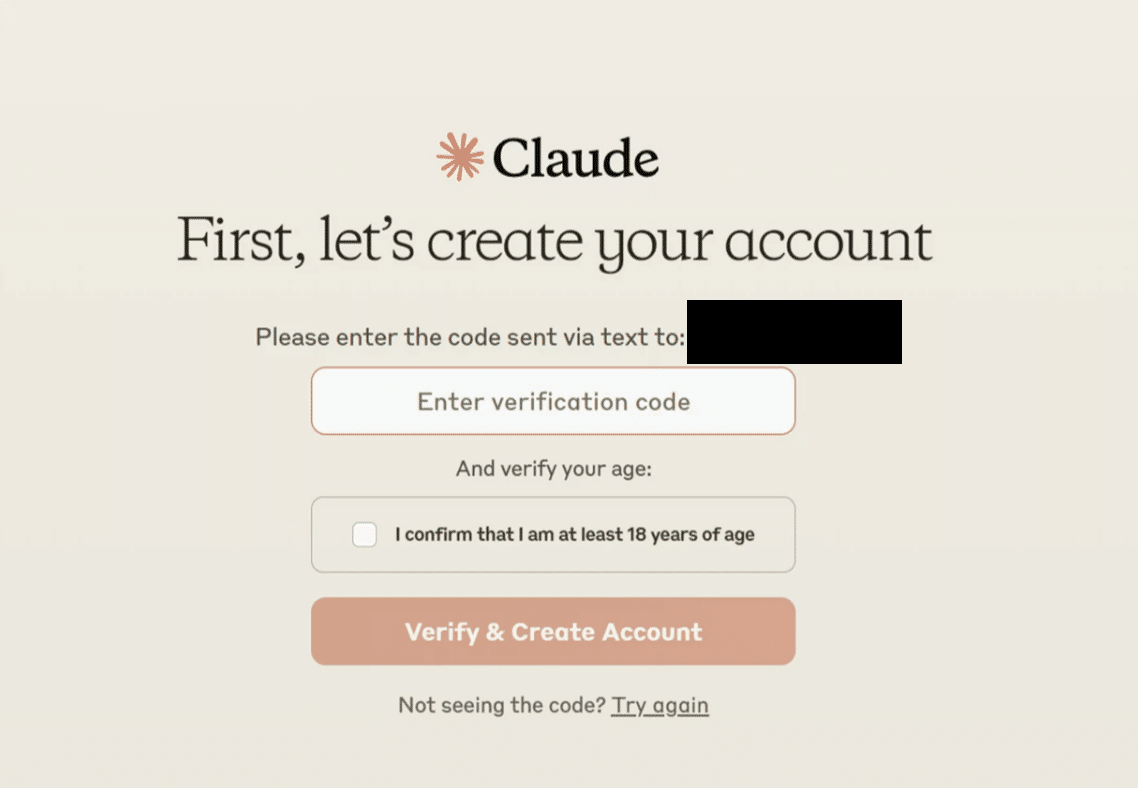
アカウント作成:
「I confirm that I am at least 18 years of age」のチェックボックスにチェックを入れます。
「Verify & Create Account」をクリックします。
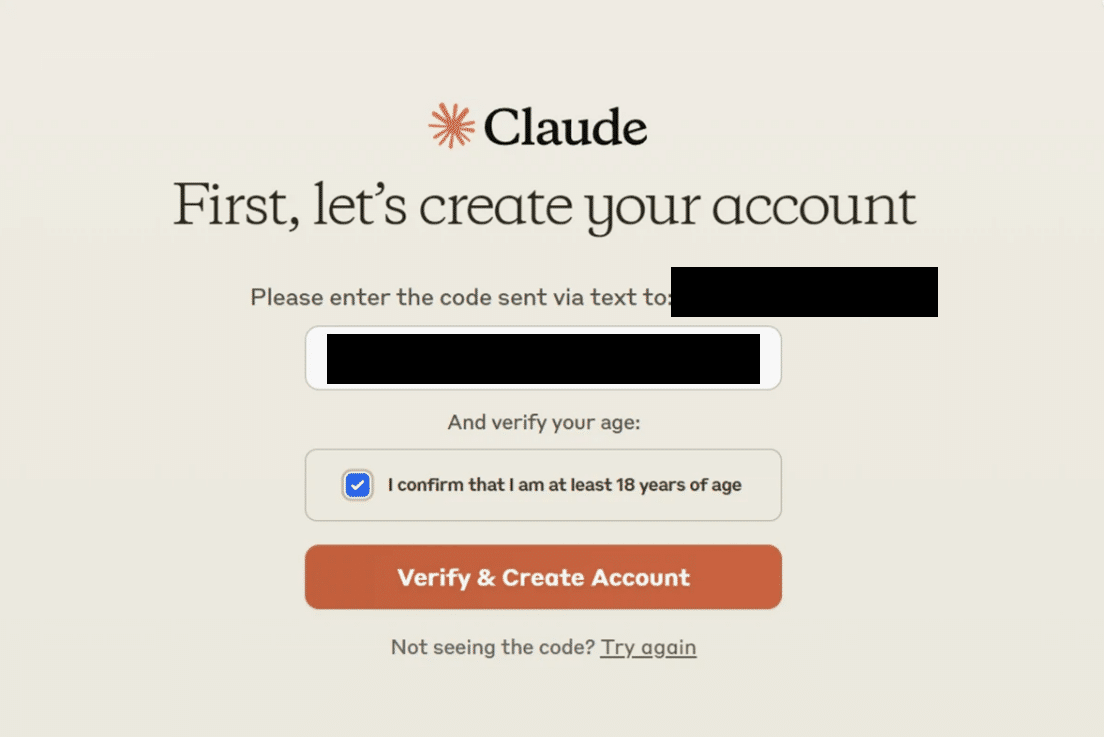
あとは以下画面遷移通りに登録をすると登録完了となります。
個人情報入力:
自分の名前を入力します(日本語またはアルファベット)。
「Send」をクリックします。
使用禁止事項の確認:
内容を確認し、「Acknowledge & Continue」をクリックします。
使用上の注意の確認:
内容を確認し、「Sounds Good, Let's Begin」をクリックします。
これで無料版への登録が完了し、Claude 3 Sonnetが利用可能になります。
3. 基本画面
登録完了後、Claudeの基本画面が表示されます。ここから対話を開始できます。
(※私は有料プランに課金しています)

実際によりよく使う方法などは以下に記載しています。
この記事が気に入ったらサポートをしてみませんか?
